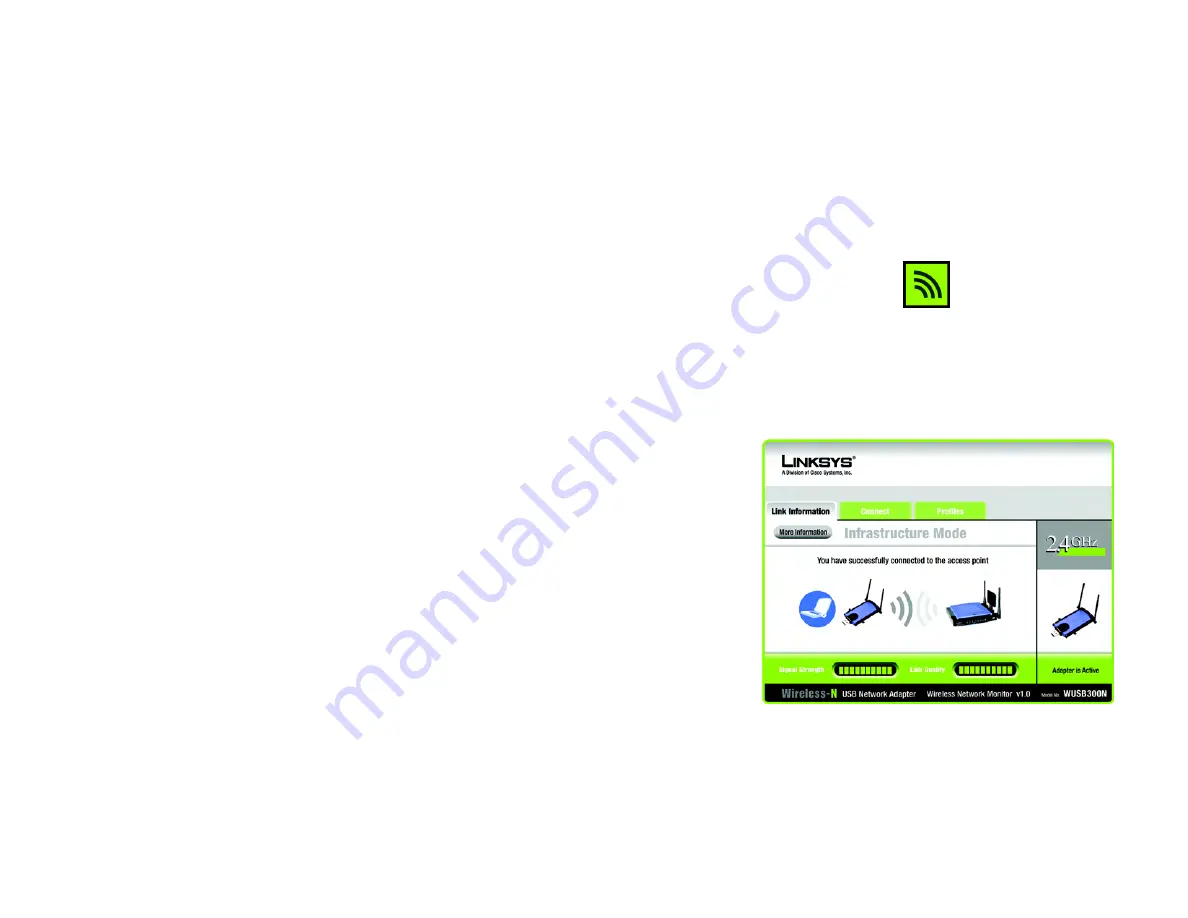
20
Kapitel 5: Verwenden des Wireless-Netzwerkmonitors
Zugreifen auf den Wireless-Netzwerkmonitor
Wireless-N USB-Netzwerkadapter
Kapitel 5: Verwenden des Wireless-Netzwerkmonitors
Verwenden Sie den Wireless-Netzwerkmonitor, um die Verbindungsdaten zu überprüfen, nach verfügbaren
Wireless-Netzwerken zu suchen oder Profile zu erstellen, die verschiedene Konfigurationseinstellungen enthalten.
Zugreifen auf den Wireless-Netzwerkmonitor
Nach der Installation des Adapters wird das Symbol für den Wireless-Netzwerkmonitor in der Taskleiste Ihres
Computers angezeigt. Wenn der Wireless-Netzwerkmonitor aktiviert ist, wird das Symbol grün angezeigt. Wenn
der Wireless-Netzwerkmonitor deaktiviert bzw. der Adapter nicht angeschlossen ist, wird das Symbol grau
angezeigt.
Verwenden des Wireless-Netzwerkmonitors
Das erste angezeigte Fenster des Wireless-Netzwerkmonitors ist das Fenster
Link Information
(Verbindungsdaten). In diesem Fenster wird Ihnen die Stärke des aktuellen Wireless-Signals sowie die Qualität
der Verbindung angezeigt. Sie können auch auf die Schaltfläche
More Information
(Weitere Informationen)
klicken, um zusätzliche Statusinformationen zu der aktuellen Wireless-Verbindung anzuzeigen. Um nach
verfügbaren Wireless-Netzwerken zu suchen, klicken Sie auf die Registerkarte
Connect
(Verbinden). Klicken Sie
auf die Registerkarte
Profiles
(Profile), um Änderungen an der Konfiguration vorzunehmen oder
Verbindungsprofile herzustellen.
Verbindungsdaten
Im Fenster
Link Information
(Verbindungsdaten) werden der Netzwerkmodus, die Signalstärke und Informationen
zur Qualität der aktuellen Verbindung angezeigt. Es enthält auch eine Schaltfläche für zusätzliche
Statusinformationen.
Ad-Hoc Mode
(Ad-Hoc-Modus) oder
Infrastructure Mode
(Infrastrukturmodus): Es wird angezeigt, ob sich der
Adapter momentan im Ad-Hoc-Modus oder im Infrastrukturmodus befindet.
Signal Strength
(Signalstärke): In dieser Leiste wird die Signalstärke angezeigt.
Link Quality
(Verbindungsqualität): In dieser Leiste wird die Qualität der Wireless-Netzwerkverbindung
angezeigt.
Klicken Sie auf die Schaltfläche
More Information
(Weitere Informationen), um im Fenster
Wireless Network
Status
(Status des Wireless-Netzwerks) weitere Informationen zur Wireless-Netzwerkverbindung anzuzeigen.
Abbildung 5-1: Symbol für den Wireless-
Netzwerkmonitor
Abbildung 5-2: „Link Information“ (Verbindungsdaten)
Summary of Contents for LINKSYS WUSB300N
Page 228: ...60 Appendix H Regulatory Information Wireless N USB Network Adapter ...
Page 229: ...61 Appendix H Regulatory Information Wireless N USB Network Adapter ...
Page 230: ...62 Appendix H Regulatory Information Wireless N USB Network Adapter ...
Page 303: ...65 Anhang H Zulassungsinformationen Wireless N USB Netzwerkadapter ...
Page 304: ...66 Anhang H Zulassungsinformationen Wireless N USB Netzwerkadapter ...
Page 305: ...67 Anhang H Zulassungsinformationen Wireless N USB Netzwerkadapter ...
Page 373: ...59 Apêndice H Informações normativas Adaptador de rede USB Wireless N ...
Page 374: ...60 Apêndice H Informações normativas Adaptador de rede USB Wireless N ...
Page 375: ...61 Apêndice H Informações normativas Adaptador de rede USB Wireless N ...
Page 443: ...59 Apéndice H Información sobre normativa Adaptador de red USB Wireless N ...
Page 444: ...60 Apéndice H Información sobre normativa Adaptador de red USB Wireless N ...
Page 445: ...61 Apéndice H Información sobre normativa Adaptador de red USB Wireless N ...
Page 512: ...59 Annexe H Réglementation Adaptateur réseau USB sans fil N ...
Page 513: ...60 Annexe H Réglementation Adaptateur réseau USB sans fil N ...
Page 514: ...61 Annexe H Réglementation Adaptateur réseau USB sans fil N ...
Page 581: ...59 Bijlage H Informatie over regelgeving Wireless N USB netwerkadapter ...
Page 582: ...60 Bijlage H Informatie over regelgeving Wireless N USB netwerkadapter ...
Page 583: ...61 Bijlage H Informatie over regelgeving Wireless N USB netwerkadapter ...
















































